Tuningujesz swój profil na portalu społecznościowym i nie wiesz jak zmienić swój adres e-mail na LinkedIn? Wpisałeś w Google“LinkedIn change email” z nadzieją, że ktoś Ci powie jak ? Jesteś we właściwym miejscu ! 😉
Skorzystaj z tego poradnika – w ciągu mniej niż 2 minut będziesz już miał zmieniony adres email LinkedIn.

Zmień swój adres e-mail na LinkedIn
Zmiana adresu e-mail jest bardzo prosta. Zanim zaczniesz, musisz wiedzieć jedną ważną informację 💡 – Twój adres e-mail może być zastąpiony tylko potwierdzonym/istniejącym adresem. LinkedIn wyśle Ci w tym procesie maila weryfikacyjnego. Nie próbuj więc podmieniać swojego adresu email na fałszywy, to się nie uda. 😂
Aby dodać nowe konto e-mail na LinkedIn, wykonaj poniższe kroki:
- Kliknij w ikonę “Ty” w prawym górnym rogu swojej strony głównej LinkedIn.
- Z rozwijanego menu wybierz “Preferencje i prywatność”.
- Kliknij na “Identyfikacja i bezpieczeństwo” w prawym górnym rogu.
- Przejdź na “Change” obok Email Address – aby zaktualizować swoje dane.
- Kliknij “Dodaj adres e-mail”, a następnie wpisz swój nowy adres e-mail w odpowiednim polu.
- Wybierz “Wyślij weryfikację”, aby przejść do następnego kroku.
- Wprowadź hasło do swojego konta, aby przejść dalej.
- Musisz połączyć się ze swoim adresem e-mail – otrzymasz wiadomość potwierdzającą od LinkedIn, kliknij na nią.
- Zaloguj się na swoje konto LinkedIn – Twój adres e-mail został zmieniony. 🥳
Oto mała wizualizacja, która pomoże Ci znaleźć te informacje na LinkedIn:
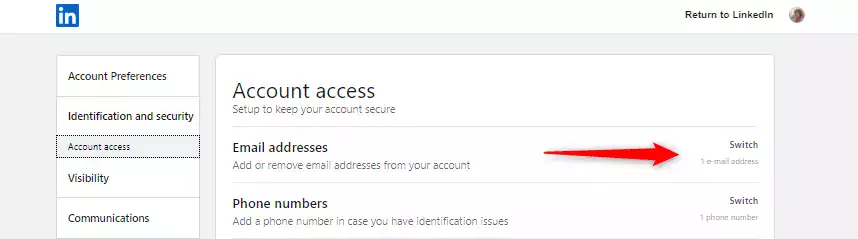
Do czego służy Twój adres e-mail na LinkedIn?
Twój adres e-mail na LinkedIn pozwala Ci zabezpieczyć swoje konto w sieci. Dodając swój adres e-mail (który stał się obowiązkowy przy zakładaniu konta) – możesz być pewien, że Twoje konto jest powiązane z tym e-mailem, aby nikt poza Tobą nie mógł się połączyć z Twoim osobistym kontem. Jeśli będziesz chciał np. zmienić hasło , Twój email będzie zawsze powiązany z Twoim kontem, a na ten sam adres otrzymasz potwierdzenie w przypadku modyfikacji lub zapomnienia hasła.
Jak powiązać drugi adres e-mail z kontem LinkedIn?
Podczas zakładania konta LinkedIn zasugeruje powiązanie drugiego adresu e-mail, ze względów bezpieczeństwa. Dzięki temu unikniesz przypadkowego zablokowania konta – a tego i tak byłoby szkoda. 🙄 Masz wybór, możesz to zrobić podczas tworzenia nowego konta lub gdy Twoje konto jest już założone, podążając tą samą ścieżką :
- Kliknij w ikonę “Ty” obok swojego zdjęcia.
- Wybierz “Preferencje i prywatność”
- Kliknij w “Logowanie i bezpieczeństwo”
- Kliknij na “Dodaj adres e-mail”
- Kliknij “Wyślij weryfikację”
- Wprowadź swoje hasło LinkedIn Id, aby przejść dalej.
Tak jak w poprzednim przypadku, otrzymasz potwierdzenie na swoją nową skrzynkę pocztową, zatwierdź ją. 😁 To jest właśnie tutaj, na Twoim koncie LinkedIn:
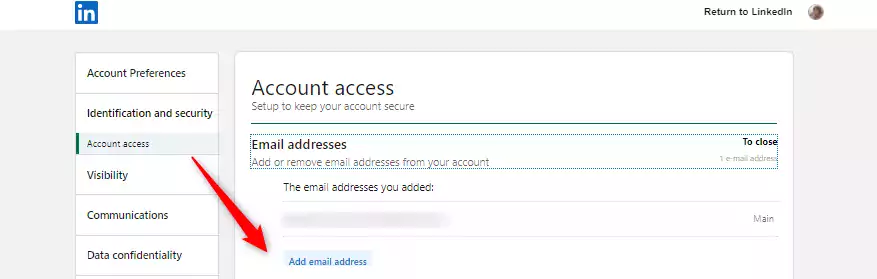
Czy powinieneś powiązać drugi adres e-mail ze swoim kontem LinkedIn?
Jak już Ci mówiłam, jest to element bezpieczeństwa. Jeśli Twój podstawowy adres e-mail zostanie utracony, zawsze możesz odzyskać swoje konto LinkedIn za pomocą drugiego adresu e-mail. Jest to szczególnie ważne, jeśli podałeś profesjonalny adres e-mail i nie pracujesz już na przykład w firmie. W większości przypadków służbowe adresy e-mail są usuwane, a ty kończysz z bezużytecznym kontem LinkedIn, będziesz musiał odtworzyć je od nowa.
Kolejna zaleta: jeśli zdecydujesz się dodać swój służbowy adres e-mail jako dodatkowy adres e-mail, LinkedIn weźmie pod uwagę fakt, że pracujesz w tej samej organizacji co Twoi koledzy. Wpisując swój adres e-mail z pracy, LinkedIn podświetli odpowiednie treści odpowiadające wiadomościom z twojej korporacji.
Proponuję więc dodać drugi, zajmuje to tylko kilka minut, a jest całkiem wygodne. 🤓
Jak ukryć swój adres e-mail na LinkedIn?
I teraz mi powiesz: jeśli dodam swój pro adres email na LinkedIn, to będę dostawać spam? Tak, ale nie. Możesz ukryć adres swojego konta mailowego w sieci, aby mieć pewność, że nie będziesz dostawał maili co 5 minut. Radzę Ci to zrobić, nawet jeśli używasz prywatnego maila.
- Kliknij ikonę “Ty” w prawym górnym rogu strony swojego konta.
- Wybierz “Preferencje i prywatność” z listy rozwijanej.
- Kliknij “Widoczność” na lewym pasku bocznym.
- Tuż pod “Widocznością” kliknij na “Edytuj” > Kto może zobaczyć lub pobrać Twój adres e-mail.
- Masz cztery opcje:
- Widoczny tylko dla mnie – nikt nie będzie mógł zobaczyć Twojego adresu e-mail.
- Połączenia 1. stopnia – tylko Twoi znajomi z LinkedIn mogą zobaczyć Twój adres e-mail.
- 1st and 2nd degree connections – Twój adres e-mail mogą zobaczyć Twoi znajomi i ich znajomi.
- Anyone on LinkedIn – każdy, kto ma konto w sieci.
- Nie trzeba sprawdzać poprawności, informacje są zapisywane automatycznie.
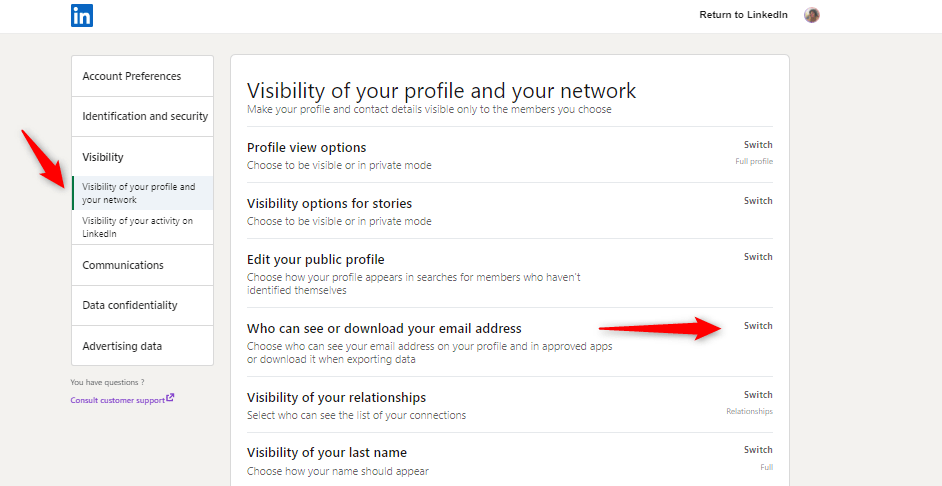
Wnioski
W ciągu kilku kliknięć możesz zmienić swój adres e-mail na LinkedIn, dodać drugorzędny adres e-mail i wybrać, kto może zobaczyć Twój adres e-mail w sieci, dzięki 3 mini tutorialom bardzo łatwym w użyciu. Chcesz wiedzieć, jak generować dochód z LinkedIn? Oto kompletny przewodnik na ten temat. 🚀









